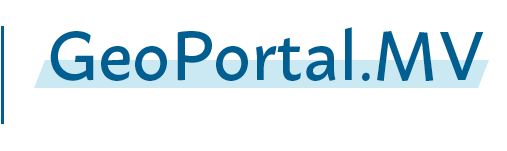Wie kann ich Geodaten und Geo-Webdienste in ETRS89 UTM mit Zonenkennzeichnen im Desktop-GIS verwenden?
In fast allen Desktop-GIS Produkten können Geodaten und Geo-Webdienste in ETRS89 UTM mit und ohne Zonenkennzeichnen beliebig genutzt werden. Dazu sind meist nur wenige besondere Einstellungen und Hinweise nötig:
In MV wird üblicherweise die Projektion ETRS89 UTM in den Zonen 32 und 33 mit dem Zonenkennzeichen im Rechtswert verwendet (hier genannt MV ETRS89 UTM). Für landesweite Datensätze wird meist die Projektion in Zone 33 verwendet. Die folgenden Ausführungen beziehen sich daher auf die Zone 33, lassen sich aber ebenso auf Zone 32 anwenden.
Viele GIS-Systeme unterstützen von Hause aus MV ETRS89 UTM noch nicht, weil im internationalen Standard lange Zeit nur die Projektion ETRS89 UTM und die Darstellung ohne Zonenkennzeichnen (ETRS89 UTM) definiert war. Seit 2012 ist auch eine einheitliche Definition für die Projektion ETRS89 UTM und Darstellung mit Zonenkennzahl verfügbar (siehe Liste unterstützter EPSG-Codes in der GDI-MV). Die bis dahin in Mecklenburg-Vorpommern verwendeten, jedoch nicht international standardisierten EPSG-Codes 35832 und 35833 sind damit hinfällig und wurden durch die EPSG-Codes 4647 und 5650 ersetzt.
Diese neuen EPSG-Codes sind noch nicht in alle Desktop-GIS eingeflossen. Jedoch bieten fast alle Desktop-GIS die Möglichkeit, zusätzliche Projektionen zu ergänzen. Die Projektionsdefinitionen für MV ETRS89 UTM sind nahezu identisch zu ETRS89 UTM ohne Zonenkennzeichnen, nur dass ein False Easting von 33.500.000 anstatt der 500.000 definiert werden muss. Den entsprechenden Geodaten muss diese Projektion im Desktop-GIS zugeordnet werden.
Ein Einstellen der EPSG-Codes zur neuen Projektion für den direkten Abruf in MV ETRS89 UTM ist hingegen fast nie möglich. Meist kann der Dienst dennoch alternativ in 25833 geladen werden und wird vom Desktop-GIS „On-The-Fly“ in MV ETRS89 UTM umgerechnet. Das Projekt bzw. die aktuelle Ansicht wird dazu auf MV ETRS89 UTM eingestellt. Alternativ kann das Projekt auch auf „ohne Zonenkennzeichen“ gestellt werden und die Geodaten werden „On-The-Fly“ umgerechnet.
Im Allgemeinen sind folgende Arbeitsschritte notwendig:
- Definieren einer neuen Projektion im Desktop-GIS.
- Zuordnen einer Projektion zu vorhandenen Geodaten.
- Projektion des Projektes/der Ansicht festlegen.
- Bestmögliche Projektion des Geo-Webdienstes einstellen.
Sofern noch nicht geschenen, muss in jedem Fall vorhandenen Geodaten vorab die korrekte Projektion zugeordnet werden. Für die weit verbreiteten ESRI Shape Files muss dazu je eine prj-Datei mit der Projektionsbeschreibung unter gleichem Dateinamen gespeichert werden. Die vorbereiteten prj-Dateien für MV ETRS89 UTM können hier heruntergeladen werden.
Soll z.B. eine in MV ETRS89 UTM Zone 33 vorliegende Shape-Datei testdaten.shp mit einer Projektionsbeschreibung versehen werden, muss die Datei 5650.prj in testdaten.prj umbenannt werden:

Nachfolgend finden sich zwei Beispiele, wie die beschriebenen Arbeitsschritte in QuantumGIS und in ArcGIS Desktop umgesetzt werden:
QuantumGIS
(Version 1.6)
Neue Projektion im Desktop-GIS definieren
Unter Einstellungen, Benutzerkoordinatensystem… sind die Projektionen für MV ETRS89 UTM zu definieren und stehen in allen entsprechenden Dialogen zur Verfügung:
1. Name: MV ETRS89 Zone 33:
Parameter: +proj=tmerc +lat_0=0 +lon_0=15 +k=0.9996 +x_0=33500000 +y_0=0 +ellps=GRS80 +units=m +no_defs
2. Name: MV ETRS89 Zone 32:
Parameter: +proj=tmerc +lat_0=0 +lon_0=12 +k=0.9996 +x_0=32500000 +y_0=0 +ellps=GRS80 +units=m +no_defs
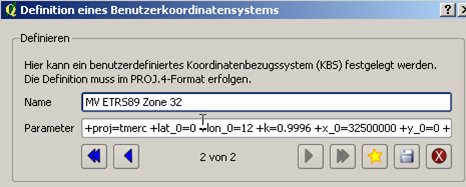
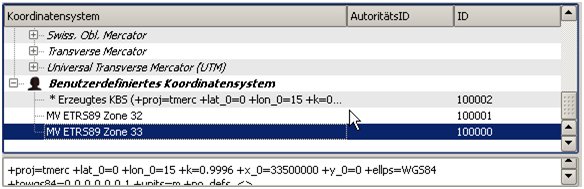
Projektion vorhandenen Geodaten zuordnen
Sofern die Projektion den Daten noch nicht zugeordnet wurde (z.B. Shape-Dateien – siehe oben), ist über die Eigenschaft des Datensatzes die Projektion auszuwählen (Button „KBS angeben“):
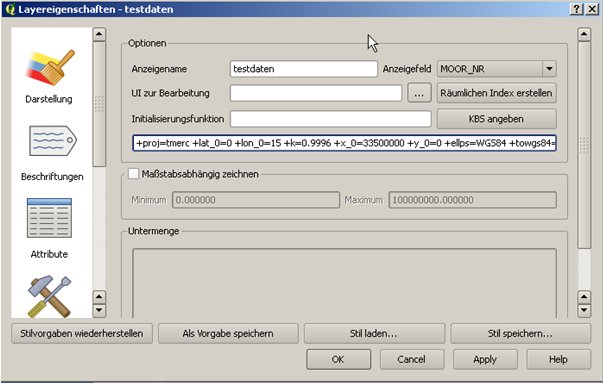
Projektion des Projektes
Nach dem Erstellen eines neuen Projektes und dem Hinzuladen des Datensatzes wird automatisch die Projektion des ersten Datensatzes für das Projekt übernommen. Über die Eigenschaften des Projekts (Einstellungen, Projekteinstellungen) kann die aktuelle Projektion geändert werden. Um die Projektion ETRS89 UTM 33 ohne Zonenkennzeichnen (25833) zu nutzen ist ETRS89/ UTM Zone 33N unter Universal Transverse Mercator zu wählen.
„On-The-Fly-KBS-Transformation“ ist zu aktivieren.
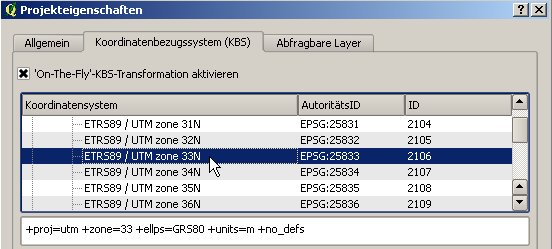
Projektion des Geo-Webdienstes
Beim Hinzuladen des Geo-Webdienstes ist dieser in der Projektion ETRS89/ UTM Zone 33N (EPSG 25833) zu laden. Die Projektion kann über „Ändern“ unter Universal Transverse Mercator ausgewählt werden:
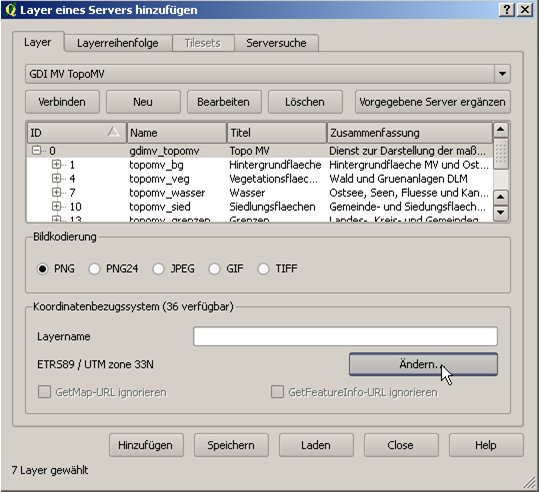
Hinweis zum Dienst TopoMV: Für eine optimale Darstellung muss die Layerreihenfolge über den zweiten Reiter umgekehrt werden.
Je nach Wahl der Projektion des aktuellen Projekts werden die eingebundenen Geodaten oder der Geo-Webdienst umprojiziert. Die Geodaten können immer in ihrem originären Projektionssystem bearbeitet werden.
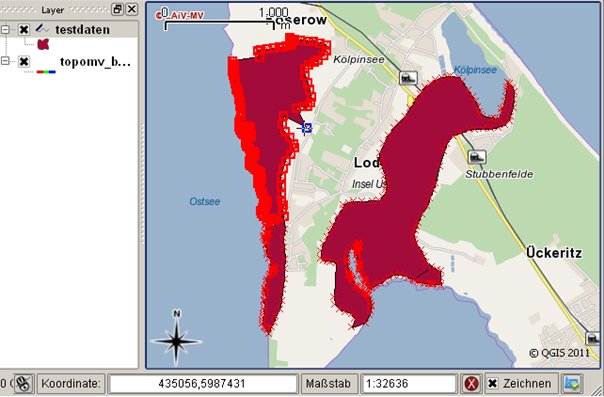
ArcGIS Desktop
(Beispiel mit Version 9.2)
Neue Projektion im Desktop-GIS definieren
Die MV zusätzlichen prj-Dateien sind im Programmverzeichnis von ArcGIS im Unterverzeichnis (ArcGIS)\Coordinate Systems\Projected Coordinate Systems abzulegen, dann stehen diese in allen entsprechenden Dialogen zur Verfügung:
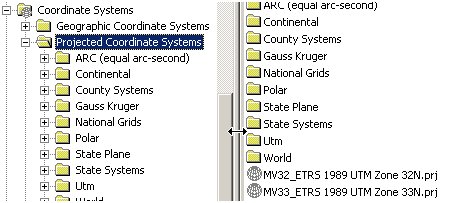
Projektion vorhandenen Geodaten zuordnen
Sofern die Projektion den Daten noch nicht zugeordnet wurde (z.B. Shape-Dateien – siehe oben), ist über den ArcCatalog mittels Eigenschaften des Datensatzes oder über das Werkzeug „Define Projektion“ die Projektion auszuwählen:
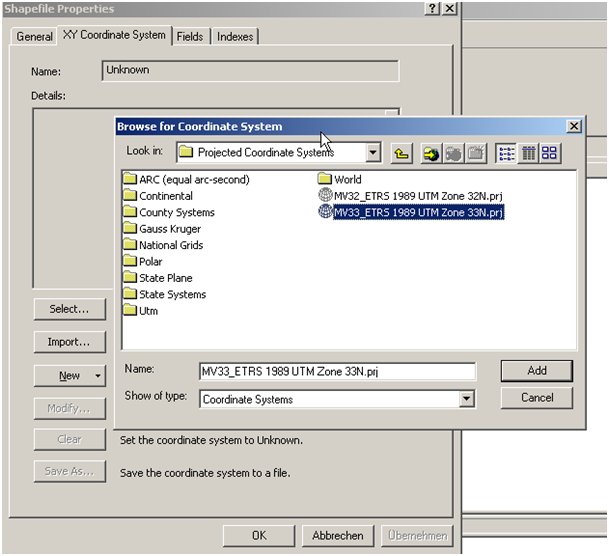
Projektion des Projekts
Nach dem Erstellen eines neuen Projektes und dem Hinzuladen des Datensatzes wird automatisch die Projektion des ersten Datensatzes für das Projekt (Datenframe) übernommen. Über die Eigenschaften des Projekts (Datenframe) kann die aktuelle Projektion geändert werden. Um die Projektion ETRS89 UTM 33 ohne Zonenkennzeichnen (25833) zu nutzen ist Coordinate Systems\Projected Coordinate Systems\Utm\Other GCS\ ETRS 1989 UTM Zone 33N.prj zu wählen.
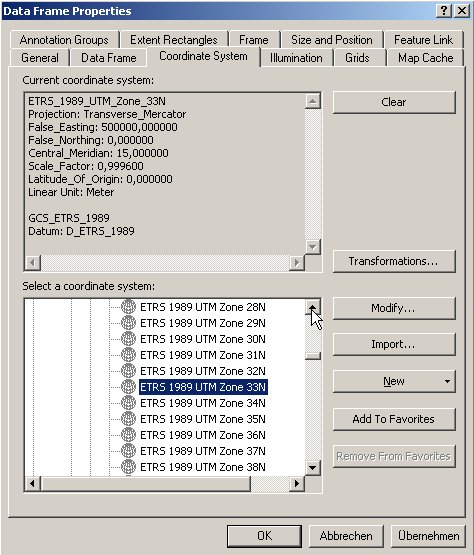
Projektion des Geo-Webdienstes
Nach dem Hinzuladen des Geo-Webdienstes wird dieser mit einer beliebigen Projektion geladen und „On-The-Fly“ in das aktuelle Projektionssystem umprojiziert. Über „Change Coordinate System“ ist ETRS_1989_UTM_Zone_33N (ohne Zonenkennzeichnen-25833) zu wählen, um die bestpassende Projektion für den Abruf zu wählen.
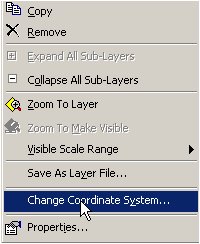
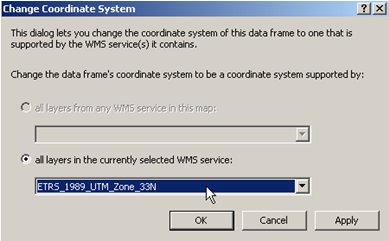
Je nach Wahl der Projektion des aktuellen Projekts werden die eingebunden Daten oder der Geo-Webdienste umprojiziert. Die Geodaten können immer in ihrem originären Projektionssystem bearbeitet werden.
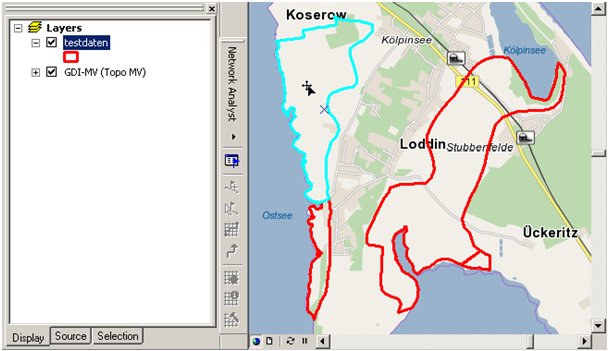
Viel Erfolg.
Ihr Feedback zum GeoPortal.MV
Haben Sie Anregungen, Verbesserungsvorschläge oder etwas gefällt Ihnen nicht? Wir würden uns über Ihr Feedback freuen. So helfen Sie uns dabei, die Anwendung weiter zu entwickeln und zu verbessern.
Bitte beachten Sie, dass dieses Feedback anonym versandt wird. Falls Sie eine Rückmeldung wünschen, müssen Sie Ihre Kontaktdaten angeben.
Hat Ihnen das GeoPortal.MV gefallen?